InfraWorks 2019是我们最新推出的一款专业权威且功能齐全的三维设计软件,该软件以Autodesk现有的云服务套件为基础可提供基于云的从设计到制作的全程解决方案,主要用于土地、水利、交通运输等行业。支持关联的 BIM(建筑信息建模)流程,从而使设计师和土木工程师能够在真实环境中规划和设计基础设施项目,旨在让您重新构思基础设施设计。软件支持连接的BIM(建筑信息建模)流程,使设计人员和土木工程师能够在现实世界的背景下规划和设计基础设施项目。软件的增强功能和新增功能可改善可视化和初步设计工作流程。使用软件创建上下文,然后与项目干系人一起对您的设计进行建模,分析和可视化。了解数据汇总,建模,设计,模拟,分析和可视化功能。软件拥有非常强大的道路设计功能,可以帮助非常专业的设计人员快速的创建各种丰富的道路数据模型,另外软件新版本也加入了不少新的功能,相对于旧版进行了大量的改动,范围主要改动在设计、云协作、可视化、模型创建、分析和数据交换六大功能,每个功能相对而言都得到了极大的丰富,它具有更高、更智能、更丰富和更方便的全新增功能。除此之外,该支持功能十分全面,拥有数据聚合、建模、设计、仿真、分析、可视化等功能,可以使用软件创建项目环境,然后与项目相关人员一起对项目进行建模、分析和创建可视化效果。在软件中,官方引入了门户网站管理器支持,除了ArcGIS Online之外,还支持与内部部署门户的连接。通过此功能,客户可以使用其内部Esri数据存储库(门户网站)中包含的数据。同时,软件还为Autodesk Connector for ArcGIS提供了图像服务支持,允许用户在模型中连接除要素图层之外的地形和图像层。
PS:这次小编辑给大家带来的是Autodesk InfraWorks 2019破解版,同时还给大家提供该版本的安装教程(附破解教程)和破解方法,希望大家喜欢!
安装教程(附破解教程)
1.下载后双击“IW360P_2019_G1_WIN_64BIT_dlm_001_002.sfx.exe”选择一个解压目标文件夹,由于体积较大,我们可以选择容量大的分区
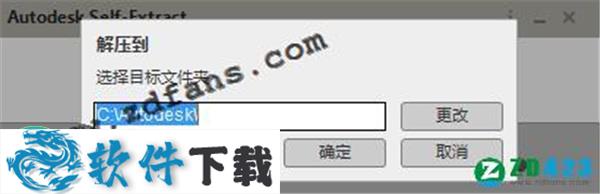
2.点击确定就会开始初始化和解压了,我们稍等一会儿
3.之后弹出InfraWorks 2019软件安装向导,点击安装按钮即可

4.点击安装,稍等一会儿出现软件的许可协议,选择我接受才能继续安装
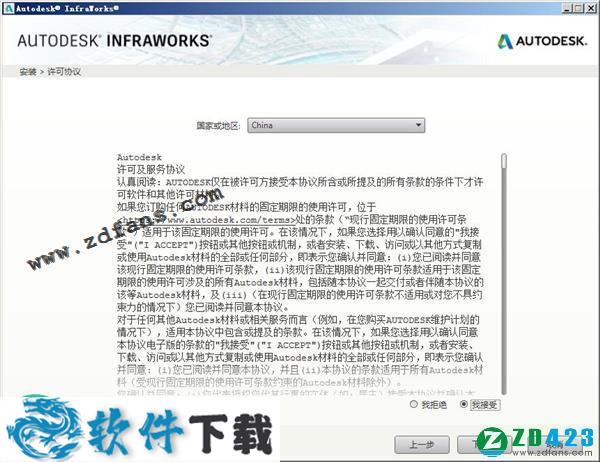
5.接着选择软件的安装位置,需要的空间比较大,建议大家点击浏览选择容量大的分区
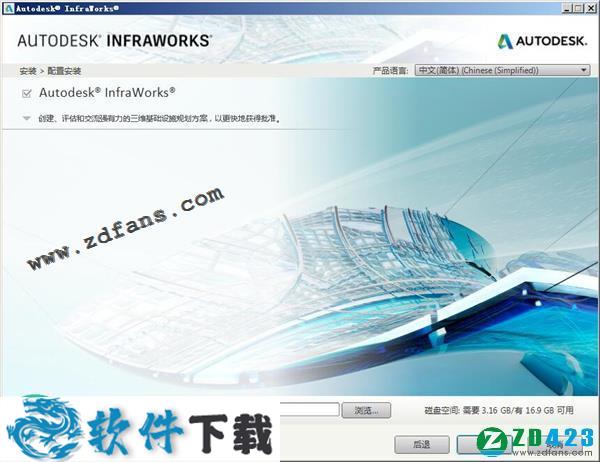
6.点击安装就会开始Infraworks2019的安装了
7.完成后就可以运行软件进行建模操作了
安装教程
1.断开网络,点击桌面快捷方式启动程序,软件提示注册,选择“输入注册码”选项
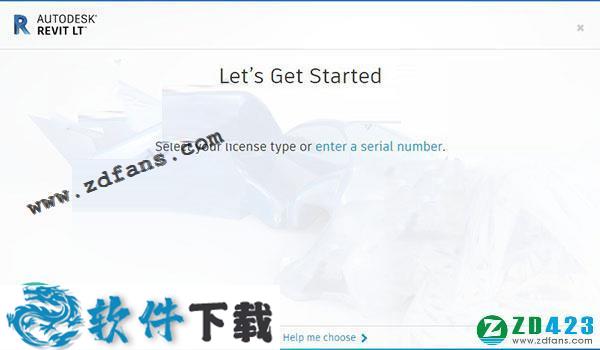
2.点击“Activate”注册
3.注册信息输入下面的资料
序列号:666-69696969
产品秘钥:828L1
4.选择第二项,点击下一步
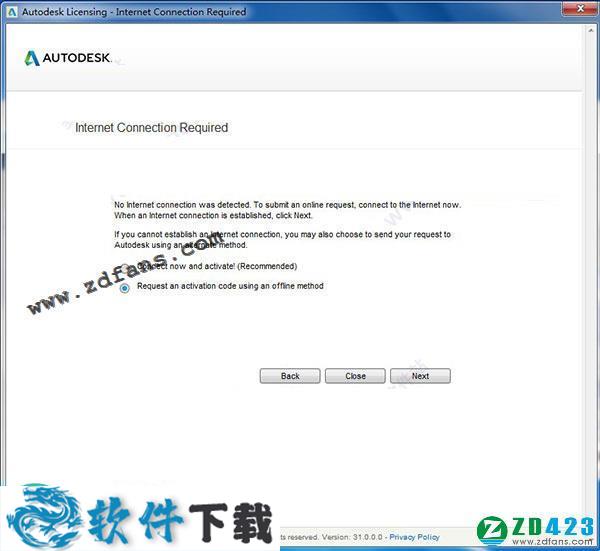
5.获取Revit LT 2019软件信息,点击关闭即可
6.打开注册机,点击PATCH提示成功!
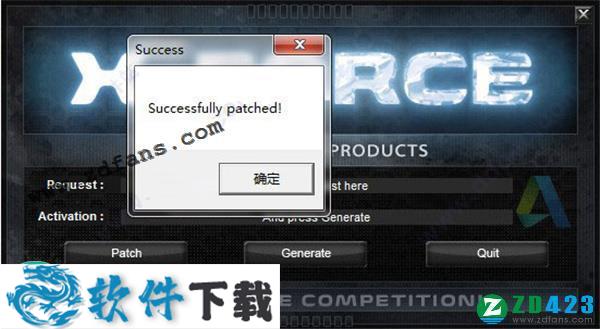
7.重启程序,再次进入软件,将Request信息复制到注册机中,点击Generate按钮将生成一组注册信息,然后将其复制到Infraworks 2019的注册框中
8.点击注册按钮破解成功,至此,Infraworks 2019破解版安装完毕

功能特色
1.建模
使用大量数据建立项目现有环境的模型。合并调查级别数据以提高精确度
2.设计
创建道路、桥梁、排水系统等更多内容。使用快速、可视化,且融合工程设计原则的工具
3.分析
使用用于视距、洪水模拟、动态场地分析等的各种工具,在整个项目中做出更佳的决策
4.设计演示和协作
与项目团队和利益相关方共享基于云的模型,从而获得实时反馈,并将设计转换为引人入胜的演示
5.横断面图
以横断面形式评估道路设计的超高、道路装配,以及挖方和填方等工程细节
6.组件道路
使用智能零部件(例如每个都可以被单独配置的车道、路缘、人行道)设计道路
7.地形等高线
通过显示等高线和控制间隔,在现有和建议地面中查看更多细节
8.数量
计算一条道路的桥梁、十字路口和环形交叉口的数量,并可灵活地将数量限制在特定站点范围内
新增功能
一、道路设计
·组件道路上的标签前缀使得区分固定桩号和水平几何图形变得更容易
·在画布和“堆栈”中改善了缓和曲线布局编辑
·根据Inventor中所创建的参数化内容创建道路和桥梁装饰
·只需一次单击即可将基于选定样式的道路自动转换为组件道路
·上下文相关的消息提供有关道路曲线和缓和曲线布局的即时反馈
·为选定的组件道路显示固定增量桩号标签
·道路设计更新教程
二、参数化桥梁
·在通过“样式选项板”添加桥梁组件时,可即时预览桥梁组件
·查看带标记的桥梁组件尺寸,例如画布内的桥墩、大梁和大梁组
·在“样式选项板”中管理参数化桥梁内容
·跨模型共享桥梁组件
·在选择零件大小时,查看桥梁组件的三维预览
三、工程量/分析
·查看多个选定道路和所选关注区域 (AOI) 内指定桩号范围中道路、桥梁和排水的材质工程量
·计算多个选定道路上的土方量
·计算与选定组件道路相关联的材质工程量
·自定义工程量面板以用于查看和输出
·输出材质工程量以供报告和分析
四、点云
·从点云中提取线性要素以用于道路设计
·使用横截面视图编辑线性要素
·生成线性要素的横向线,以显示更丰富的地形信息
·输出点云提取(地面栅格、线性要素和垂直要素)
五、可视化:
·通过“交互视图设置”对话框控制视图画布内标签的显示
·默认视图现在是工程视图
·为了获得干净的工程视图,请关闭“逼真的树”选项以使用根据对象的正确高度缩放的简化模型显示树木
·为了实现更逼真的视图,在“山毛榉树”之外增加了两种新的自适应树样式:“杉树”和“带雪的杉树”
·当更改视图时,画布内标注的显示会流畅过渡
·使用测量工具(如“点到点距离”)时,您将看到标签针对长度和面积信息进行了改进。
六、基础设施零件编辑器
·使用 Autodesk Inventor 的基础设施零件造型工具插件创建自定义排水或管道零件造型样板,然后将这些自定义零件引入零件编辑器中
·自定义排水结构或管道零部件
·将零部件发布到目录,以供在InfraWorks或AutoCAD Civil 3D中使用
编辑点评:
大地旅人:
还可以,虽然没有想象中的令人惊喜,但是还是很强大,值得我们去尝试使用
重要提示
提取码: fkx9



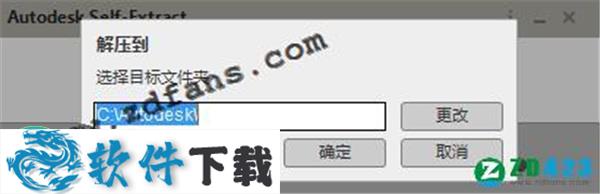

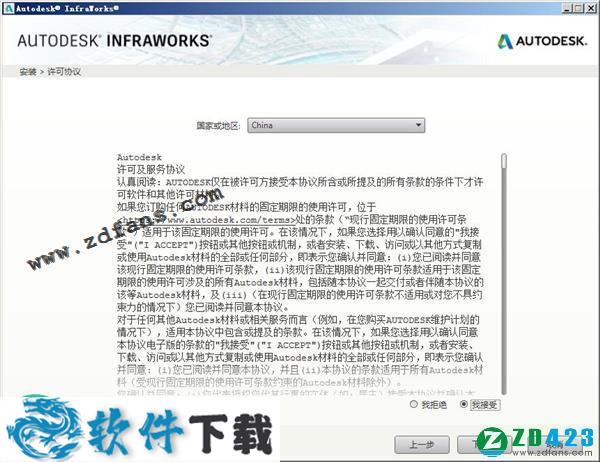
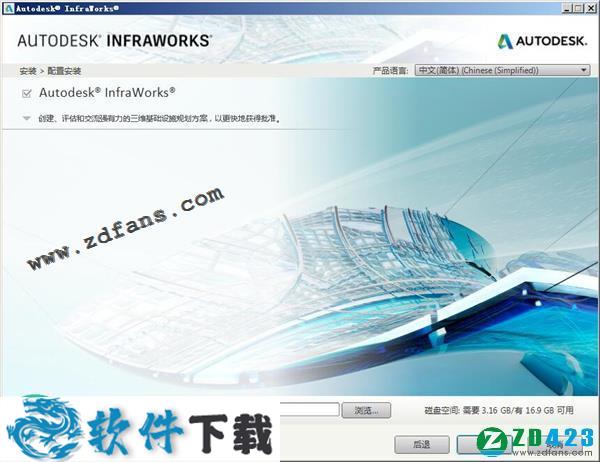
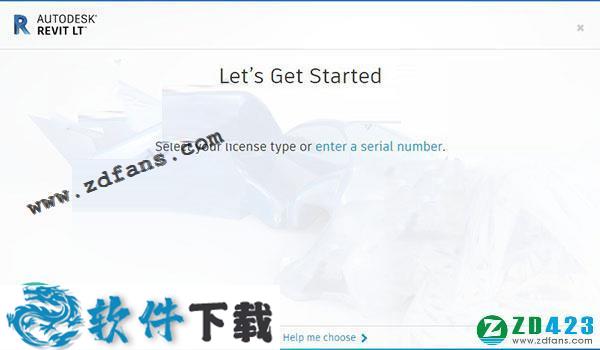 2.点击“Activate”注册
2.点击“Activate”注册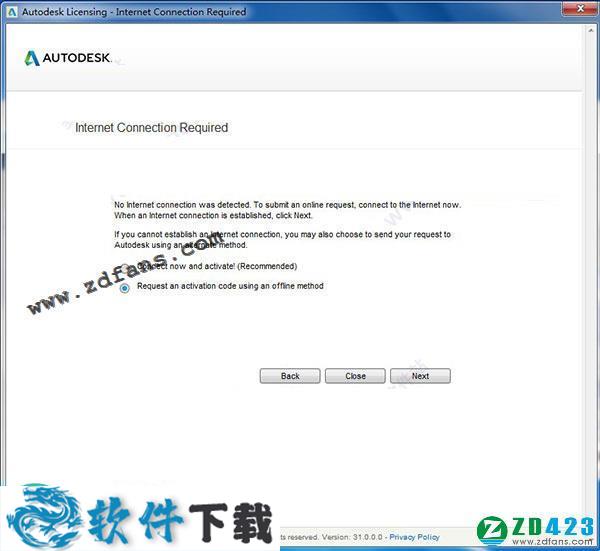
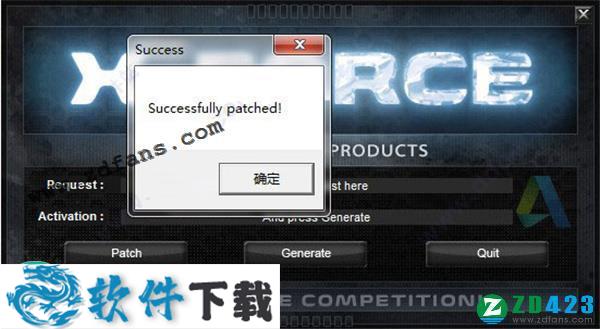

 艾奇视频电子相册制作软件官方安装版 V5.81.120.10
艾奇视频电子相册制作软件官方安装版 V5.81.120.10 2022-12-07
2022-12-07 美图秀秀官方正式版 V6.5.5.0
美图秀秀官方正式版 V6.5.5.0 2022-10-28
2022-10-28 Adobe Illustrator CS6简体中文官方安装版 V22.0.0.243
Adobe Illustrator CS6简体中文官方安装版 V22.0.0.243 2022-11-14
2022-11-14 友锋电子相册制作标准版 V9.9.7.2896
友锋电子相册制作标准版 V9.9.7.2896 2022-11-01
2022-11-01 Snipaste 64位绿色中文版 V2.5.4
Snipaste 64位绿色中文版 V2.5.4 2023-01-16
2023-01-16 Adobe Photoshop CC 2018中文绿色精简版 V19.0.0
Adobe Photoshop CC 2018中文绿色精简版 V19.0.0 2023-02-07
2023-02-07 GifCam中文绿色版(动画录制) V6.0
GifCam中文绿色版(动画录制) V6.0 2022-11-21
2022-11-21 艾奇MTV电子相册视频制作软件官方安装版 V6.50.618
艾奇MTV电子相册视频制作软件官方安装版 V6.50.618 2022-12-13
2022-12-13 CorelCAD 2016破解版 V16.2.1.3056
CorelCAD 2016破解版 V16.2.1.3056 2023-02-01
2023-02-01 CAD迷你家装官方安装版 V2020R2
CAD迷你家装官方安装版 V2020R2 2022-11-02
2022-11-02